
우리 회사 이메일 보안 🔐
어떻게 관리하고 계신가요?
시장 경쟁이 치열해지면서 기술 유출, 영업 기밀 유출과 관련된 기사를 많이 접하게 됩니다. 빠른 시간 내 적은 비용으로 경쟁력을 확보하려는 기업들과 전, 현직 직원들의 기술 유출로 기업들의 피해가 증가하고 있습니다. 이런 내부 기밀 유출은 오늘날 모든 기업이 직면할 수 있는 가장 큰 위협입니다. 그렇기에 기업은 이런 위협 요소를 미연에 예방하고 엄격하게 통제하고 관리할 수 있는 정책과 솔루션을 마련하는 것이 무엇보다 중요합니다. 특히 대부분의 주요 기밀 및 정보들이 이메일을 통해 유출된다는 점을 고려했을 때 적극적인 메일 모니터링과 더불어 승인을 통한 메일 발송 시스템을 구축해 사전에 유출을 차단하는 솔루션 도입 검토가 필수입니다.
토틀의 승인 메일 기능 🆗을 활용해보세요!

토틀은 기업이 설정한 메일 발송 정책에 따라 메일 내 파일이 첨부된 경우 혹은 외부 수신자가 포함되어 있는 경우 승인권자의 승인이 있을때만 메일을 외부로 발송할 수 있게 지원하는 승인 메일 기능을 제공합니다.

즉, 외부로 발송되는 이메일에 첨부 파일이 포함되어 있거나 외부 수신자가 포함되어 있다면 승인권자의 승인을 받아야만 이메일 발송이 가능하도록 설정할 수 있습니다. 기업 내부의 주요 자료 (ex: 디자인, 도면, 기술자료, 코드, 영업비밀 등)를 첨부해 이메일을 외부로 발송하려면 승인이 완료된 이메일만 이메일 발송이 완료됩니다.
토틀의 승인 메일 기능을 활용하는 방법
※토틀의 승인 메일 기능은 Enterprise 플랜을 구독하는 경우 사용 가능합니다.
1) 이메일 발송 승인 정책 설정하기
승인 메일 기능 활성화 하기
👉 기업 내 보안 정책에 따라 이메일 발송 승인 정책을 생성하고 적용할 수 있습니다.
👉 토틀의 관리자 도구 → 승인 메일 → 기본 설정을 차례로 클릭합니다.
👉 승인 메일 - 기본 설정 탭을 클릭해 승인 메일 기능 사용 여부를 사용으로 체크합니다.

👉 승인 메일 기능 사용 여부에서 어떤 정책으로 승인 메일을 활용할 지 선택한 후 화면 우측의 저장 버튼을 클릭해 변경된 사항을 저장합니다.
☑️ 보내는 메일에 대용량 파일이 첨부됐을 경우:
보내는 이메일에 대용량 파일이 첨부된 경우 별도의 승인 없이는 이메일이 발송될 수 없게 설정할 수 있습니다.
☑️ 보내는 메일에 외부 수신자 Or 외부 관련자가 포함되어 있을 경우
보내는 이메일에 외부 수신자가 포함된 경우 별도의 승인 없이는 이메일이 발송될 수 없게 설정할 수 있습니다.
☑️ 보내는 메일에 승인권자가 포함되어 있을 경우
보내는 이메일에 외부 수신자가 포함된 경우 별도의 승인 없이는 이메일이 발송될 수 없게 설정할 수 있습니다.
👉 미결재 건 재알림 시간을 설정합니다.
토틀의 승인메일 기능을 활용하면 사용자가 승인 정책 조건에 해당하는 첨부 파일 혹은 외부 수신자를 포함해 이메일을 발송 할 때 미리 지정한 결재자에게 승인 요청 이메일이 발송됩니다.

미결재 건 재알림 시간은 결재자가 승인 결재 건에 대해 응답이 없을 시 재알림을 보낼 수 있는 시간을 설정할 수 있는 기능으로 30분부터 12시간까지 시간을 설정할 수 있습니다.
2) 이메일 발송 승인
결재자 정보 선택하기
👉 앞서 설정한 승인 정책에 따라 사용자가 이메일 전송 시 이메일 전송을 승인해 줄 결재자를 지정할 수 있습니다.
💡 조직도 정보가 저장되어 있지 않은 경우에는 결재자 관리 기능을 활용할 수 없습니다.
👉 아웃룩 상단의 토틀 탭 → 조직도 관리 → 결재자 관리를 차례로 클릭합니다.


👉 결재자 관리 탭에서 좌측 조직도를 클릭해 결재자와 기안자 정보를 화살표 아이콘을 클릭해 추가 및 제외할 수 있습니다.
☑️ 결재자: 결재자로 지정하려는 사람을 클릭 후 화면 상단부의 [ > ]를 클릭해 결재자에 추가합니다.
☑️ 기안자: 결재자를 지정했다면 결재자 아래 기안자 정보를 화살표 버튼[ > ]을 클릭해 추가 및 제외해 줍니다.
결재자 및 기안자 정보를 모두 설정했다면 조직도 관리 창 우측 상단에 위치한 결재자 정보 저장을 클릭해 변경 및 업데이트 된 내용을 저장해 줍니다.
3) 이메일 발송 승인 요청 및
결재 현황 확인하기

👉 조직 내부의 이메일 전송 승인 정책에 따라 사용자가 외부 수신자에게 이메일을 전송하거나 대용량 첨부파일을 포함해 이메일을 전송하게 되면 자동적으로 이메일 전송을 위한 승인 절차가 진행되게 됩니다.
👉 자동적으로 진행된 승인 현황을 확인하려면 아웃룩 상단의 토틀 탭 → 승인 메일 메뉴를 통해 상세 현황을 확인할 수 있습니다.
☑️ 기안함
발송 승인 요청된 이메일을 상세 결재 현황과 함께 조회해 볼 수 있습니다.
- 작성 일시
- 발신자
- 수신자
- 제목
- 발송 유형
- 현재 상태 (대기/승인/관리자 승인)
- 결재자
- 발송 결과 (대기/발송 완료)
- 결재 일시
- 결재 의견

☑️ 결재함
결재자 권한이 있는 사용자가 승인 요청된 이메일 항목들을 확인할 수 있는 메뉴입니다. 기안자들이 발송 승인을 요청한 이메일 항목들을 결재 현황과 함께 조회할 수 있어 대기 상태에 있는 요청 건들을 한 눈에 파악할 수 있습니다.

☑️ 결재 알리미
승인 요청 건에 대한 결재 완료 현황을 알림으로 제공합니다.
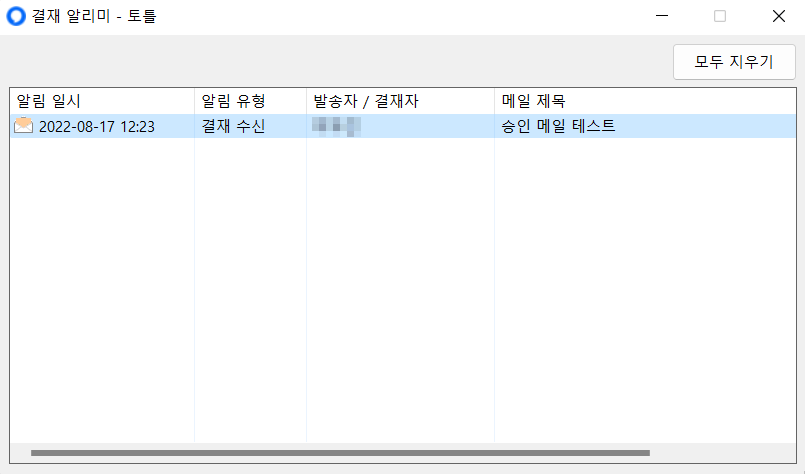
토틀의 승인 메일 기능을 활용해
빠르게 기업 내 이메일 보안을 강화해보세요!
제품과 관련해 문의할 사항이 있으신가요?
지금 바로 아래 연락처로 문의해주세요!
▶ 1:1 문의하기
▶ E: support@totlelab.com
'토틀 상세 기능 > 강력한 이메일 보안 기능' 카테고리의 다른 글
| 아웃룩에서 조건에 따라 이메일 발송 제한하는 방법 (0) | 2022.08.18 |
|---|---|
| 아웃룩에서 스팸 메일을 관리하는 방법 (0) | 2022.08.18 |
| 아웃룩에서 암호화 된 이메일 보내는 방법 (0) | 2022.08.18 |
| 아웃룩에서 대용량 첨부파일을 압축 및 암호화 해 첨부하는 방법 (0) | 2022.08.18 |
| 아웃룩에서 첨부 파일 압축 및 암호화 기능을 활용하는 방법 (0) | 2022.08.18 |

